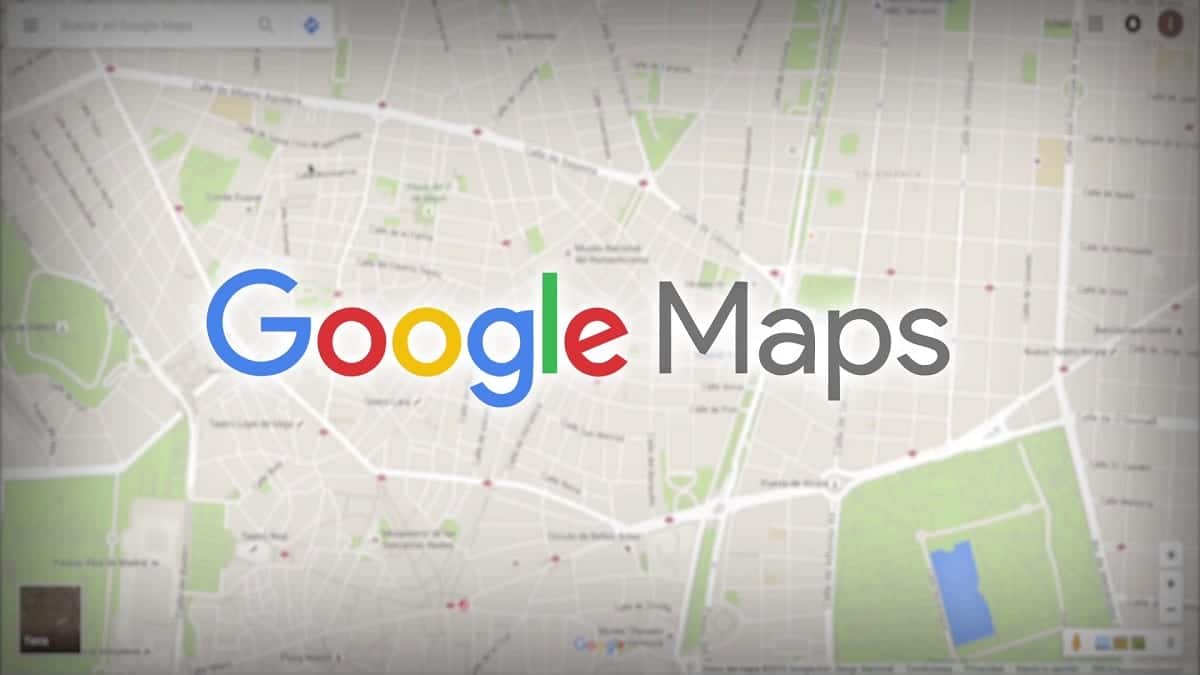
जगभरातील लाखो लोक ते कसे पोहोचायचे हे माहित नसलेली विशिष्ट साइट शोधताना द्रुतपणे नेव्हिगेट करण्यासाठी अॅप्सपैकी एक म्हणून वापरतात. Google नकाशे खरोखर आवश्यक साधन बनले आहे, इतके की ते Google च्या सर्वोत्कृष्ट अॅप्सच्या शीर्ष 5 मध्ये आहे, तेथे ड्राइव्हसह.
अनुप्रयोग असंख्य मार्गांसह कार्य करतो, तो संपूर्ण देश व्यापतो, जरी केवळ स्पेनच नाही, तर ते जिथे कार्यरत आहे अशा इतर देशांना देखील कव्हर करते. बिंदू दर्शविण्याचा सर्वोत्तम मार्ग म्हणजे पत्ता पाठवणे, जे कोऑर्डिनेट्स द्वारे भाषांतरित केले जाऊ शकते, जर आम्हाला ते आमच्या जवळच्या व्यक्तीकडे पाठवायचे असेल तर उपयुक्त.
या ट्यूटोरियलमध्ये आपण स्पष्ट करू Android वर Google Maps द्वारे निर्देशांक कसे पाठवायचे आणि नेव्हिगेट कसे करायचे, जर तुम्ही एखादे विशिष्ट पास केले तर तुम्ही त्या क्षणी जिथे आहात ते बिंदू पाठवाल. जोपर्यंत तुम्ही विशिष्ट वेळ सांगता तोपर्यंत तुम्ही कुठे जाणार आहात हे समोरच्या व्यक्तीला माहीत आहे हे तुम्ही प्राधान्य दिल्यास, पत्ता त्याच्यासोबत लपविला जातो.

निर्देशांक Google नकाशे मध्ये लपलेले आहेत
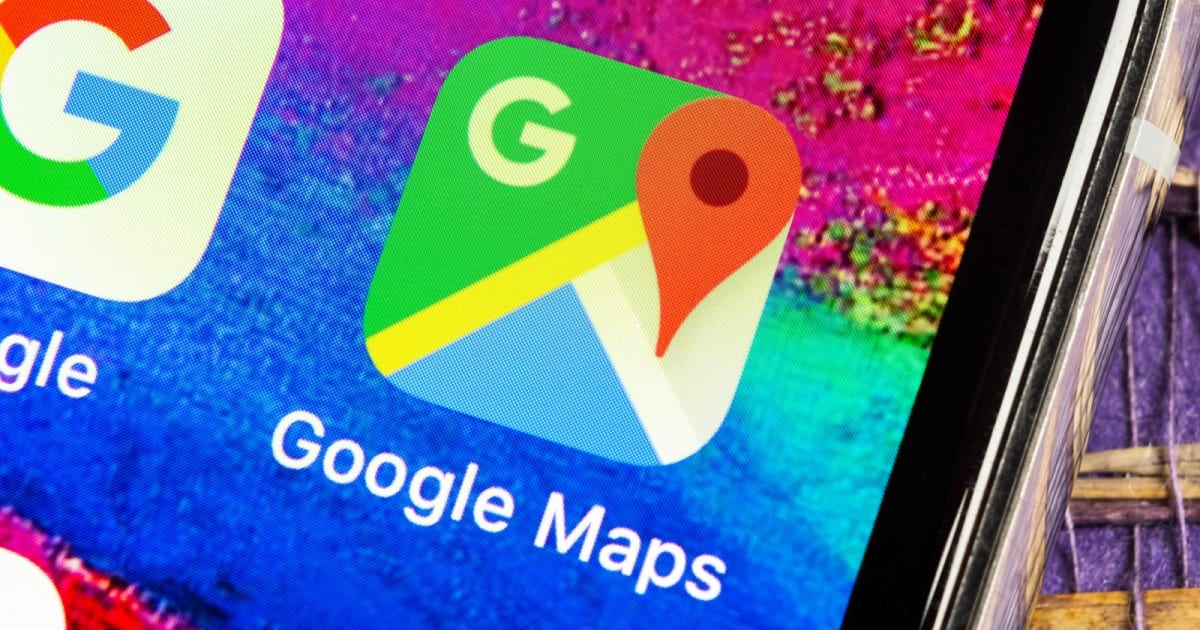
ते दृश्यमान होणार नाहीत, असे असूनही ही एक प्रणाली आहे जी अनुप्रयोगाच्या वापरासाठी वापरली जाते, ज्यामध्ये प्रत्येक स्थानाची क्रमवारी लावण्यासाठी त्यांची संख्या मोठी आहे. निर्देशांक विशेषत: संख्या आहेत, जे सर्व जवळजवळ नेहमीच अनुप्रयोगासाठी वैध असलेल्या अनेक अंकांमधील हायफनद्वारे विभक्त केले जातात.
जरी कोऑर्डिनेट शोधणे सोपे वाटत असले तरी, तसे होणार नाही, जर तुम्हाला जायचे असेल किंवा एखाद्याला नेमका मुद्दा दाखवायचा असेल तर तुम्हाला ते कॅप्चर करावे लागेल. उदाहरणार्थ, जर तुम्हाला मालागा येथील संग्रहालयात जायचे असेल, पहिली गोष्ट म्हणजे संग्रहालयाचे नाव टाकणे आणि नंतर ते लोड झाल्यावर, नकाशावर दिसणार्या लाल बिंदूवर क्लिक करा आणि ते तुम्हाला डेटा देईल (ते फक्त एका सेकंदासाठी दिसते).
नोटबुकमध्ये निर्देशांक लिहा, तुम्हाला स्थान द्यायचे असल्यास हे तुम्हाला मदत करेल कौटुंबिक सदस्य किंवा मित्रापासून लपलेले, तिच्यासोबत राहणे आणि त्यापेक्षा जास्त न दाखवणे. समन्वय हे काही नवीन नाही, ते नेव्हिगेट करताना, विमान चालवताना, विशिष्ट स्थान निर्माण करण्यासाठी वैध असलेल्या इतर ठिकाणी वापरले जाते.
Google नकाशे वर समन्वय कसा जाणून घ्यावा
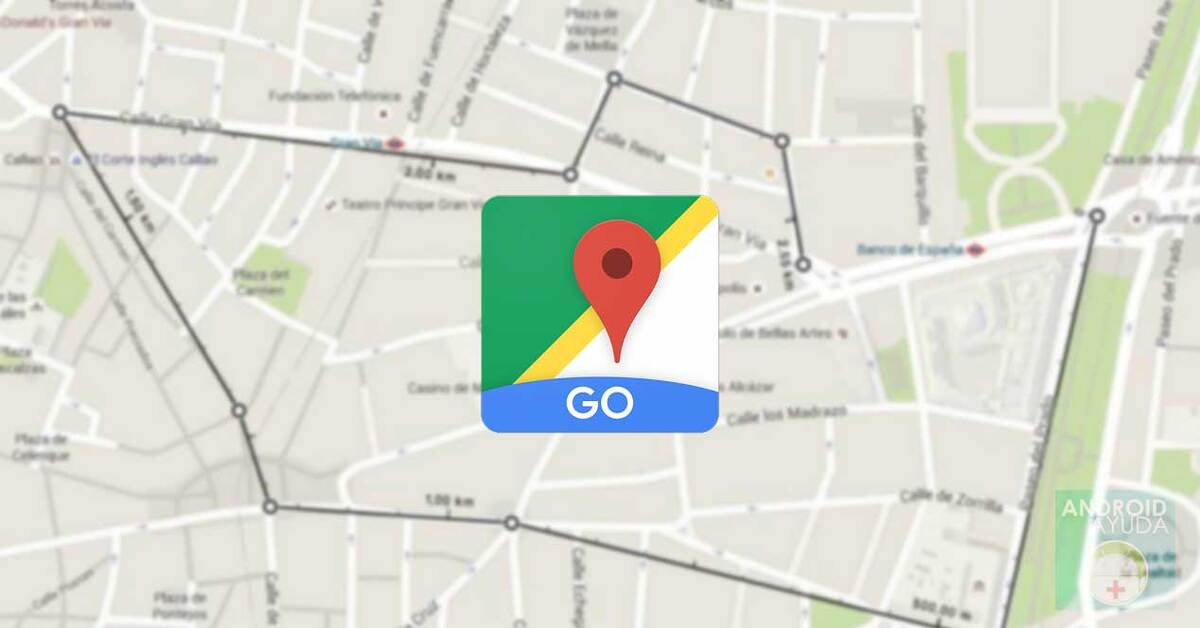
बराच वेळ वापरल्यानंतर गुगल मॅप्स ऍप्लिकेशनमध्ये तुम्हाला निर्देशांक लक्षात आले नाहीत, जरी आपण ते त्याच्या वापरादरम्यान पाहिले असण्याची शक्यता आहे. टूलमध्ये बिंदू द्रुतपणे दर्शवण्यासाठी समन्वय वैध आहे, उदाहरणार्थ आपण बिंदू शोधताना ते लिहिल्यास, ते द्रुतपणे मार्ग लोड करेल.
जरी हे सोपे वाटत असले तरी, एक किंवा अनेक निर्देशांक शोधणे तुम्हाला थोडा खर्च येईल, जोपर्यंत तुम्ही या ट्यूटोरियलचे तपशीलवार अनुसरण कराल, ज्यामध्ये आम्ही ते पॉइंट बाय पॉइंट स्पष्ट करू. संख्या, हायफन आणि अगदी स्वल्पविरामाने चिन्हांकित केलेला हा बिंदू उपयुक्त आहे समोरच्या व्यक्तीला जागा शोधण्यासाठी, एकतर आमच्याशी भेटून किंवा भेटण्यासाठी एखादे ठिकाण पाठवायचे असेल, तसेच आवडत्या साइटची शिफारस करा.
समन्वय जाणून घेण्यासाठी, या चरणाचे अनुसरण करा:
- पहिली गोष्ट म्हणजे फोनवर गुगल मॅप्स ऍप्लिकेशन उघडणे, दुसरा पर्याय म्हणजे ब्राउझरसह वेबवरील सेवा वापरणे, समन्वय कॉपी करण्यासाठी आणखी एक द्रुत सूत्र
- शोध अॅड्रेस बारमध्ये, उदाहरणार्थ तुम्हाला ज्या पॉइंटवर जायचे आहे किंवा शेअर करायचे आहे ते ठेवा
- नकाशावर अचूक बिंदू दर्शविला जाईल, यावर क्लिक करा आणि तुम्हाला दिसेल की समन्वयासह एक नवीन विंडो दिसेल, परंतु ती एक किंवा दोन सेकंदांपेक्षा थोड्या वेळाने अदृश्य होईल
- या प्रकरणात, योग्य गोष्ट म्हणजे एका हाताने स्क्रीनशॉट घेणे, चालू/बंद बटण दाबा + व्हॉल्यूम डाउन की दाबा.
यानंतर तुम्ही गुगल मॅप सर्चमध्ये मार्क केल्यास तो नंबर दिसेल हे तुम्हाला त्या बिंदूवर घेऊन जाईल जे तुम्हाला एखाद्या व्यक्तीसोबत शेअर करायचे होते. तुम्हाला हवे तितके कोऑर्डिनेट्स पाठवा, शेवटी ते तुम्ही जिथे राहता त्या स्थानासाठी वापरले जातील, तुम्हाला इतर अतिरिक्त फंक्शन्ससह कोडमध्ये स्थान शेअर करायचे आहे.
नकाशे वेब सेवा वापरून समन्वय कसा जाणून घ्यावा
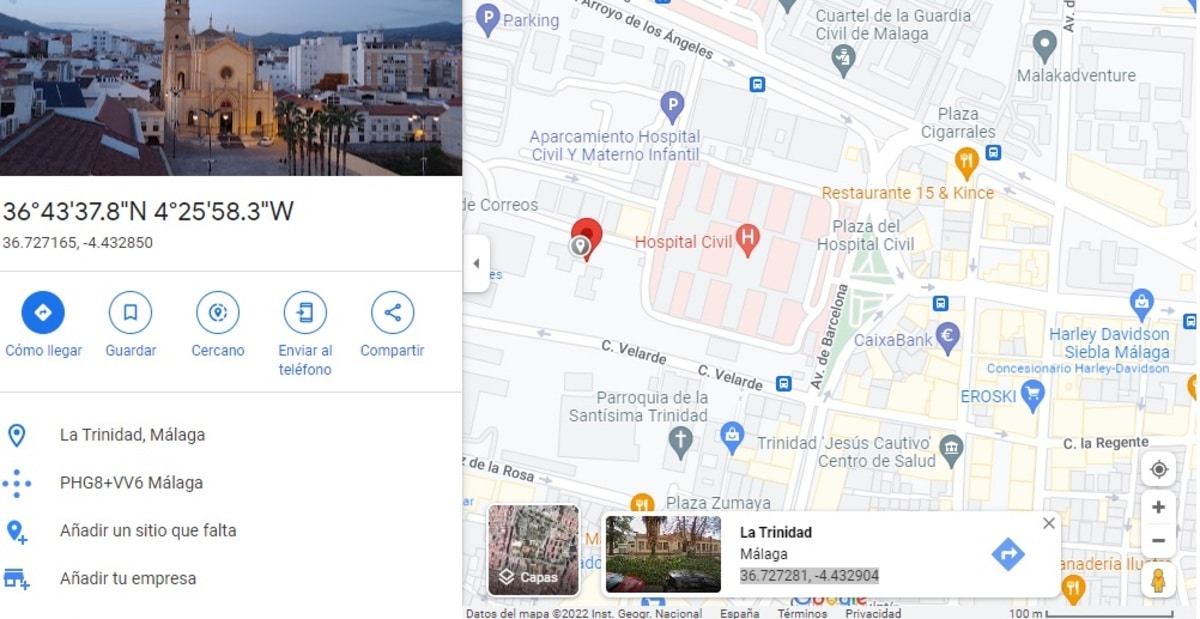
ही सर्वात वेगवान पद्धत आहे, त्यात मागील प्रमाणेच चरणांचा समावेश आहे, ते तुम्हाला तपशीलवार समन्वय देईल आणि ते कॉपी करण्यायोग्य आहे, म्हणून हे वापरणे खूप फायदेशीर आहे. जर तुम्ही ते नंबर Google मध्ये टाकले तर ते तुम्हाला स्थानावर पाठवेल, त्वरीत आणि पूर्वी ऍप्लिकेशनमधून जा आणि पूर्ण नंबर पेस्ट न करता.
नकाशा लहान स्वरूपात दिसेल, तुम्हाला हवे असल्यास विस्तारता येईल आणि सर्वात चांगली गोष्ट, आमच्या बाबतीत तो अॅपवर न जाता पटकन जाण्यासाठी वापरला जाऊ शकतो, जो आपोआप उघडेल. जर तुम्ही त्यावेळी ब्राउझर वापरत असाल तुम्ही फोनवर पर्यायी मेमरी वापरल्याशिवाय हे उघडू शकता, जसे की हे पार्श्वभूमीतील इतर अनुप्रयोगांसोबत होते.
ब्राउझरमध्ये Google Maps वरून नेमका एखादा बिंदू जाणून घेण्यासाठी, हे चरण-दर-चरण करा:
- पहिली गोष्ट म्हणजे तुमच्या ब्राउझरमध्ये Google नकाशे उघडणे, उदाहरणार्थ Google Chrome
- पत्ता लोड करा, जो या प्रकरणात maps.google.com असेल
- तुम्हाला माहीत असलेला कोणताही रस्ता किंवा ठिकाण शोधा, ते असेल ज्यामध्ये तुम्ही एखाद्या व्यक्तीला भेटणार आहात किंवा तुम्हाला ते तुमच्या संपर्कांपैकी एकाशी शेअर करायचे आहे
- तुम्हाला पाहिजे असलेल्या कोणत्याही बिंदूवर क्लिक करा, होय, शोध इंजिनमध्ये शोध परिष्कृत करणे, साइटचा रस्ता किंवा अचूक पत्ता टाकणे सर्वोत्तम आहे
- एकदा दाबल्यानंतर, तळाशी एक पूर्ण चौरस दिसेल, जिथे ते तुम्हाला शहराच्या खाली नाव आणि निर्देशांक सांगेल
- तुम्हाला हव्या असलेल्या ऍप्लिकेशनमध्ये हा डेटा कॉपी आणि पेस्ट करा आणि बस्स
निर्देशांक वापरणे
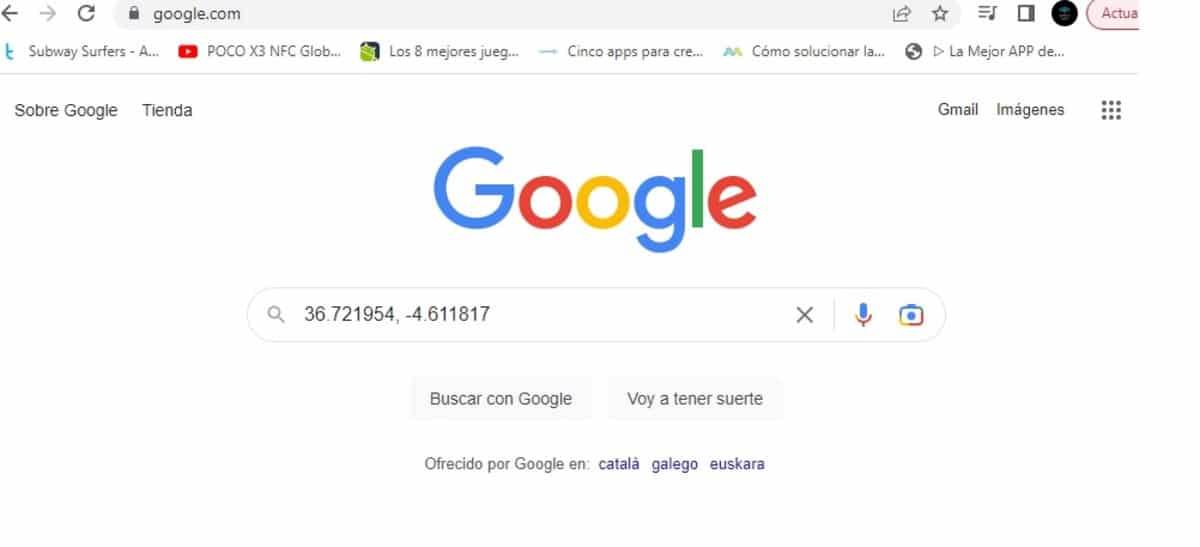
कोऑर्डिनेट मिळाल्यानंतर तुम्ही ते Google मध्ये शोधण्याचा प्रयत्न करू शकता, तुमच्याकडे हे शोध इंजिनद्वारे आणि अॅपमध्ये देखील करण्याचा पर्याय आहे. निर्देशांक वापरणे ही एक सोपी पद्धत आहे, त्यामुळे तुम्ही वापरत असलेल्या तुमच्या डिव्हाइसवर तुम्हाला ते हवे असल्यास ते करण्यास तुम्हाला जास्त वेळ लागणार नाही.
आमच्या बाबतीत आम्ही "36.721954, -4.611817" कॉपी केले आहे, जे Plaza del Mirador जवळ एक स्थान आहे, निर्देशांक कॉपी करणे आणि पेस्ट करणे महत्वाचे आहे, उदाहरणार्थ, Google शोध इंजिनमध्ये. एकदा तुम्ही ते टाकल्यावर, ते तुम्हाला तुम्ही निवडलेल्या साइटवर पाठवेल, सर्व काही आपोआप आणि वाट न पाहता.